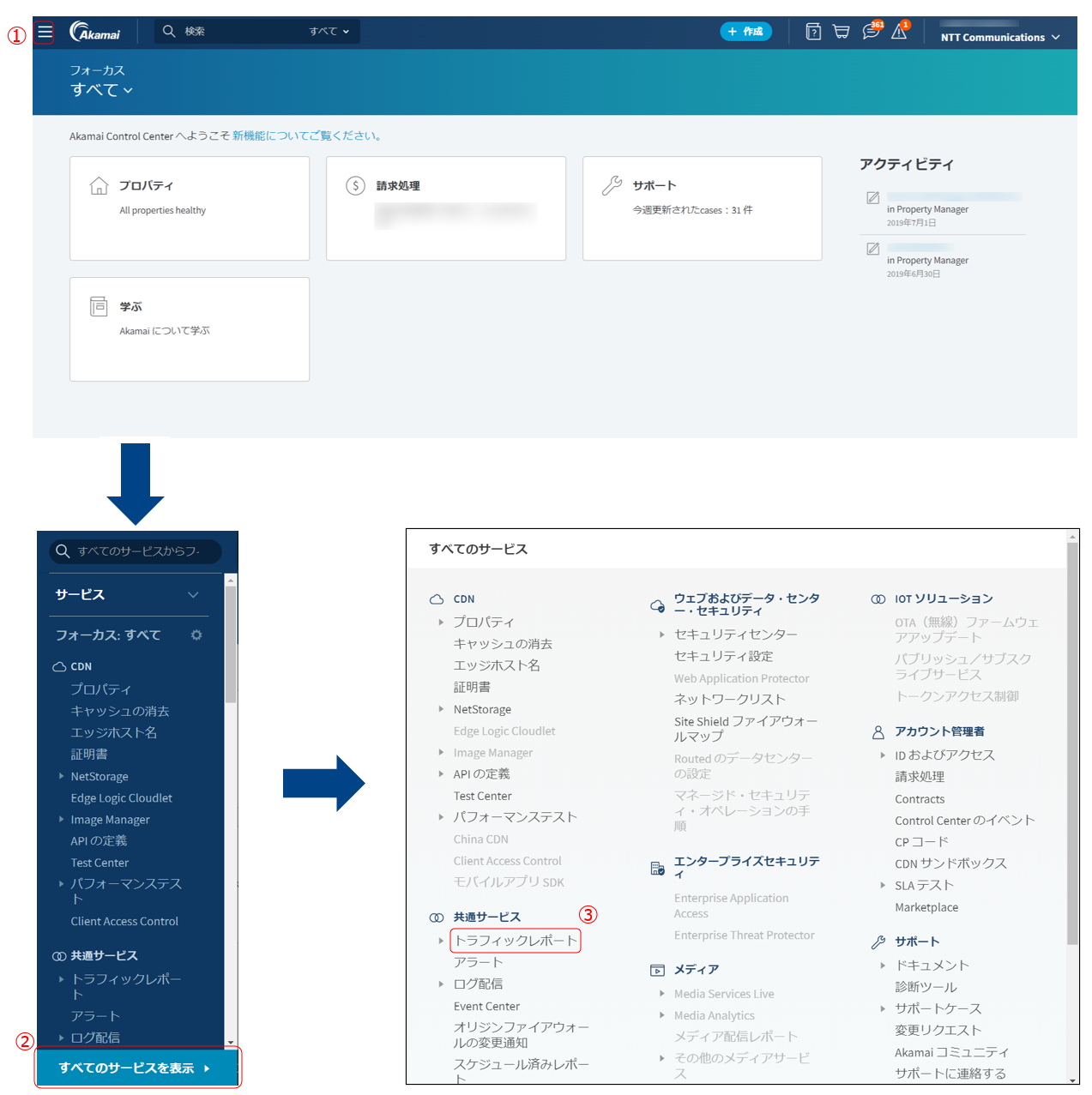トラフィックレポート¶
本チュートリアルは、NTTドコモビジネス株式会社が提供するCDN/Edge Platform Powered by Akamaiのご契約者を対象に、トラフィックレポートの利用方法についてご説明するものです。
トラフィックレポートをご利用いただくことで、ご契約いただいているFQDNについてエンドユーザがどのくらいアクセスしているか等のトラフィックの概況をグラフや表で確認できます。
なお、画面・機能については予告なく変更される場合がございます。あらかじめご了承ください。
トラフィックレポートの種類¶
左メニューの「TR」からトラフィックレポートの種類を選択できます。
各種トラフィックレポートの概要は以下の通りです。
なお、情報が少ない場合は(指定した期間が短い等)データを表示できない場合があります。
モニタ名 |
概要 |
Cloud Interconnects Traffic |
クラウドオリジンを利用している場合の、下りトラフィックのうちプライベートネットワークインターコネクト(PNI)を経由した通信を確認できます。
|
Daily Unique Visitors (*) |
日ごとのユニークビジター数を確認できます。
|
Origin Performance |
オリジンのレスポンス数やレスポンスタイムなどオリジンのパフォーマンスに関わる情報を確認できます。
|
Page Views |
ページビュー数を確認できます。
|
SureRoute (*) |
SureRouteによるルート最適化がどのくらいの割合で行われているかを確認できます。
|
Today's Traffic |
今日の配信量やヒット数、レスポンス時のステータスコード等を確認できます。
|
Top Visitors (*) |
ユニークビジターのうち最もアクセスしてきたクライアントのIPを確認できます。
|
Traffic |
配信量やヒット数、レスポンス時のステータスコード等を確認できます。
|
Traffic - Carbon Calculator |
配信量等から推測される二酸化炭素排出量の理論値を国ごとに確認できます。
結果は理論値であり実測しているものではありませんのでご注意ください。
|
Traffic by Browser & OS |
ブラウザ、OSごとのヒット数を確認できます。
|
Traffic by Geography |
地域ごとのヒット数を確認できます。
|
Traffic by Hostname |
ホスト名ごとの配信量やヒット数、レスポンス時のステータスコード等を確認できます。
|
Unique Visitors (*) |
ユニークビジター数を確認できます。
|
URL Responses |
URLごとのヒット数やレスポンス時のステータスコードを確認できます。
|
URL Traffic |
URLごとのオリジンヒット数やエッジヒット数を確認できます。
|
(*) こちらのモニタ機能については 2023/10/31 に提供終了します。
トラフィックレポートの表示方法¶
前項から閲覧したいモニタ種別を選択します。
選択すると、以下の表示条件=フィルタが表示されます。
フィルタはモニタ種別によって選択できるものが異なります。
主に以下のようなフィルタを設定できます。
必須のものについて設定を終えたら、右上の「Apply」をクリックするとフィルタに合致するトラフィックが表示されます。
フィルタ名 |
概要 |
Date Range |
モニタを表示させる日付範囲のことです。最大90日(一部モニタは30日)遡ることができます。
カレンダーで表示させたい日付・時刻の開始、終了を設定できます。
|
CP Codes |
主にFQDNごとに振られる番号のことで、これを選択して表示対象のトラフィックを絞り込みます。
|
Cacheability |
表示させるトラフィックについてキャッシュ可能なものかどうか選択します。
|
IP |
表示させるトラフィックについてIPバージョンを選択します。
|
Delivery Type |
表示させるトラフィックがHTTP(Non-Secure)かHTTPS(Secure)か選択します。
|
HTTP Version |
表示させるトラフィックのHTTPバージョン(HTTP/1.1等)を選択します。
|
Responses |
表示させるトラフィックがエラーレスポンスかどうか選択します。
モニタによってはステータスコードまで選択可能です。
|
Custom URL Search |
表示させるトラフィックがどのURLのものかを指定できます。
|
トラフィックレポートの表示¶
モニタ種別を選択し、フィルタを設定してApplyをクリックすると、以下のようにモニタが表示されます。
モニタ種別「Traffic」を例に説明します。
モニタによっては画面上部でヒット数表示かバイト数表示か選択できます。
「Offload」はオフロード率を示し、どのくらいキャッシュから配信できたかを表します。
これが高いほど、キャッシュから配信した割合が高いことになります。
「Hits」はヒット数を示し、Edge=CDN や Origin=オリジン のそれぞれのヒット数を確認できます。
各グラフについて、Average ROLLUP では各時点の平均値をプロットしており、Maximum ROLLUP では各時点のピーク値をプロットしています。
グラフ表示では、右の凡例をクリックすると対象のグラフ線について、グラフ画面での表示/非表示を切り替えることができます。
Edge hits/sec by Response class ではCDNからエンドユーザに向けてレスポンスしたステータスコードのヒット数推移を確認できます。
Origin hits/sec by Response class でも同様に、オリジンからCDNに向けてのレスポンスでの推移を確認できます。
「0xx」についてはアカマイが定義するコードとなっており、主にタイムアウトなど何らかの事情でエラーにもならず断になった場合に記録されます。
Edge hits/sec by HTTP versionではトラフィックのHTTPバージョンを確認できます。
画面下部ではレスポンスコードの割合をまとめた表や選択したCPコードのうちそれぞれトラフィックのどのくらいの割合を占めているか示した表を確認できます。